如何像专业人士一样录制视频会议?
您是否正在寻找录制视频会议屏幕的完美解决方案? 然后检查这个终极指南? 此外,找到解决您的查询的不同和最佳应用建议。
视频会议让您可以在虚拟环境中使用您的设备(例如计算机、笔记本电脑,甚至您的手机)以及互联网连接来召开专业或个人会议。 但是,有时您通过希望在这些会话会议期间录制的视频会议进行重要交互。 因此,今天在这里,同样地,您将找到不同且有用的方法来录制视频会议并将该录制文件实时保存在您的设备上。
第 2 部分: 使用 Wondershare MirrorGo 录制视频会议?
要录制视频会议,您可以使用 Wondershare MirrorGo 您的计算机系统中的软件,但您需要在此之前在您的计算机上启动此软件。
为此,请在您的 PC 上安装 Wondershare MirrorGo。 然后通过选择 Android 或 iOS 选项在您的计算机系统上启动“MirrorGo”,然后单击“连接”按钮。

这是交易:
当您在设备上安装此软件后,您可以在大屏幕笔记本电脑或个人电脑上查看手机屏幕。
但这是踢球者:
现在为了有效地使用屏幕镜像功能,您需要在您的 android 设备上启用 USB 调试功能,这将在您的计算机设备上启动屏幕镜像。

启用此功能后,您将在个人计算机上查看手机屏幕。 因此,您可以享受在大屏幕上操作小屏幕设备的好处。
它变得更好了:
现在,这款“Wondershare MirrorGo”软件还为您提供了您刚刚连接到个人计算机的手机屏幕录制功能。
想知道最好的部分?
最好的部分是录制的视频将自动保存在您的计算机上。
进一步记录屏幕,您需要遵循以下选项:
-
首先,您需要将您的安卓设备与计算机屏幕上的“Wondershare MirrorGo”连接起来。

- 然后在您的设备上操作您的手机并开始记录视频会议的活动。
-
在此之后,当您想停止屏幕录制时,您需要再次按下“录制”按钮。

现在,当您停止屏幕录制时,录制的屏幕视频将自动保存在您的计算机上。 如果您想更改自动保存录制视频的默认位置,您可以通过进入设置轻松完成。
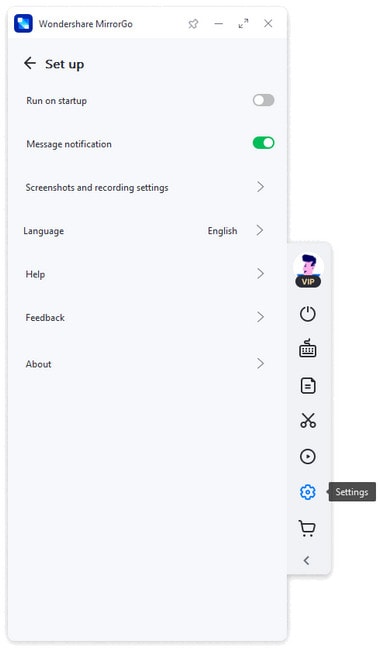
第 3 部分:用于录制视频会议的应用程序
ezTalks 会议
这是一个视频通话记录应用程序,可以有效地从世界任何地方进行通信。 ezTalks Meetings 使公司能够远程进行在线会议,而不必让办公室工作人员在他们的实体场所。 通过遵循其简单的导航步骤,可以非常轻松地使用此应用程序。
这是交易:
现在要使用这个应用程序,首先,您需要下载这个应用程序并在您的设备上运行它。 然后使用您的 Facebook 登录详细信息或 Gmail 帐户详细信息登录此应用程序。 除了视频通话录音外,此应用程序还可用作出色的视频会议工具,对您的组织极为有益。

AnyCap 屏幕录像机
AnyCap Screen Recorder 是一款可用于视频通话录制的免费应用程序。 这个应用程序看起来很吸引人,你绝对喜欢尝试。 此外,此应用程序使您能够做几件事,例如您当然可以录制视频并将它们实时保存在硬盘上。
你可能想知道:
在这里,如果您询问这些视频的保存格式,您会惊讶地发现它同时支持 avi 和 mp4 视频。 这意味着您始终拥有双重选择,如果您的设备不支持其中一种格式,那么您始终拥有播放另一种视频格式的优势。
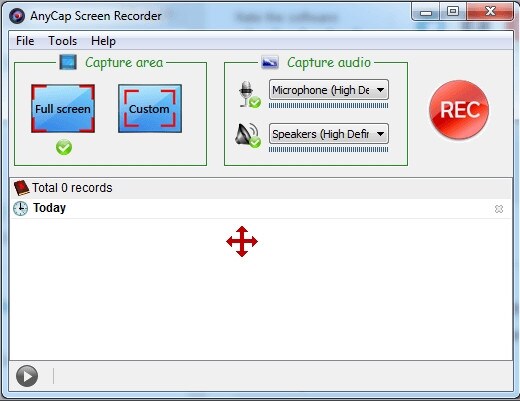
AnyMeeting
AnyMeeting 应用程序与 ezTalks Meetings 应用程序非常相似,因为这两个应用程序都为您提供了视频会议的功能。 除此之外,您可以在这里录制任何视频内容,无论是简单的视频通话还是视频会议。 因此,只要您有在线演示需求,您当然可以使用 ing AnyMeeting,该应用程序可确保您的视频会议录制。
想知道最好的部分?
当您使用 AnyMeeting 时,您无需同时使用其他应用程序来实现这两个目的。 可以在同一个应用程序中完成视频会议和视频会议的录制。
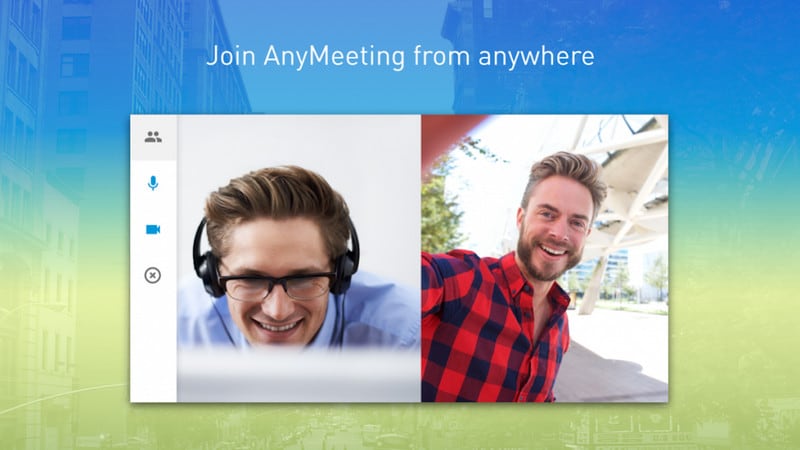
第四部分:如何选择视频会议录像机?
在选择视频会议记录器时,您需要了解您的确切要求。
为了帮助您解决这个问题,我们将为您提供需求清单:
使用方便:
您需要选择导航应该非常容易的视频会议记录器。 如果您选择复杂的应用程序,则可能难以正确使用该应用程序。 此外,用户界面困难的应用程序可能会导致会议延迟和中断,因为您可能会发现难以打开/关闭麦克风或共享文件等视频源。
屏幕共享功能:
如果您的视频会议录制应用程序为您提供屏幕共享功能,您可以这样做。 此外,它还应该能够记录您或其他参与者与您共享的屏幕。
客户支持:
在技术领域,客户支持非常重要。 因此,这值得您考虑,因为当出现问题时,您当然需要技术支持,这应该是快速准确的。 因此,您需要选择其客户支持服务应该放在首位的视频会议记录器应用程序。
底线是什么?
有时,录制视频会议对您来说至关重要。 因此,在本文中,您将找到录制视频会议的过程。 除此之外,您将了解如何使用录制视频会议 Wondershare MirrorGo 软件。 此外,您将找到用于视频会议录制的不同应用程序建议,您可以在阅读选择视频会议记录器的关键方面后选择。